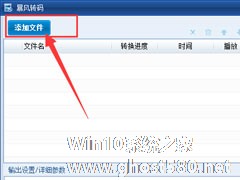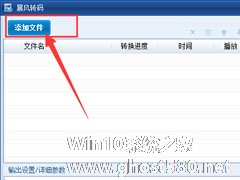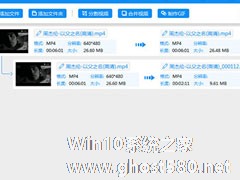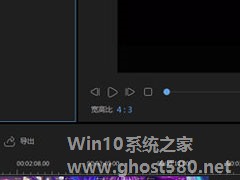-
暴风转码怎么裁剪视频?暴风转码裁剪视频的方法介绍
- 时间:2024-04-20 03:16:13
大家好,今天Win10系统之家小编给大家分享「暴风转码怎么裁剪视频?暴风转码裁剪视频的方法介绍」的知识,如果能碰巧解决你现在面临的问题,记得收藏本站或分享给你的好友们哟~,现在开始吧!
暴风转码作为一款专业的转码神器,除了拥有视频转码、以及给视频添加字幕功能以外,还拥有视频裁剪功能,用户可根据需要,自行进行视频裁剪。那么,暴风转码怎么裁剪视频呢?下面,我们就一起往下看看暴风转码裁剪视频的方法介绍吧!
方法步骤
1、首先我们打开暴风转码,然后点击“添加文件”并把想要裁剪的视频添加进来;
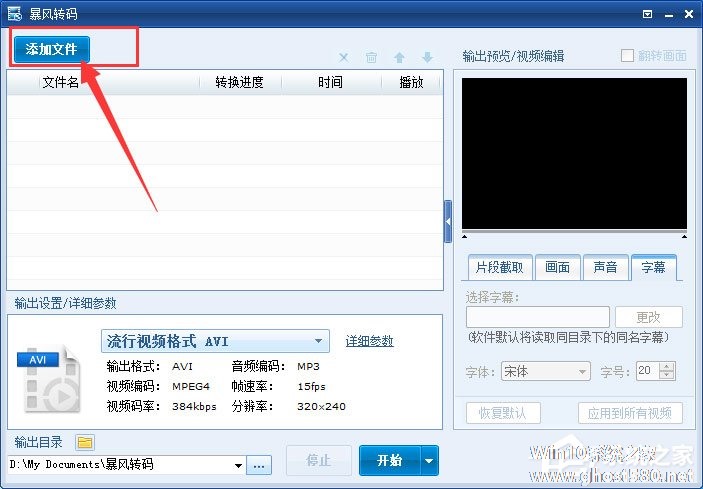
2、添加的时候它会让我们选择视频的输出格式,如果你不想转换格式那么我们就还选择原视频的格式就可以了;
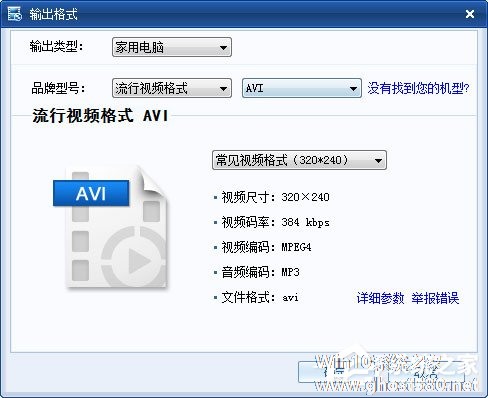
3、接着我们在下图位置打开“画面”,之后在“画面裁剪”中通过调整“上、下、左、右”来确定裁剪距离;
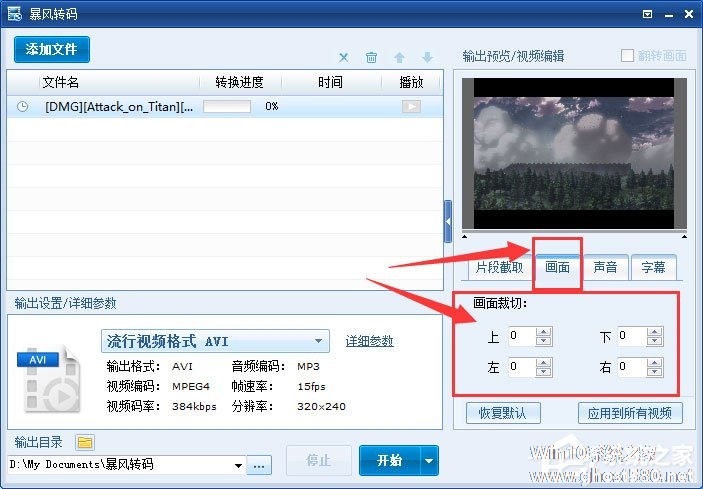
4、最后点击“开始”暴风转码就会对该视频进行裁剪了。
以上就是关于「暴风转码怎么裁剪视频?暴风转码裁剪视频的方法介绍」的全部内容,本文讲解到这里啦,希望对大家有所帮助。如果你还想了解更多这方面的信息,记得收藏关注本站~
『文①章②来自Win10系统之家www.ghost580.net,不得自行转载,违者必追究!』
相关文章
-
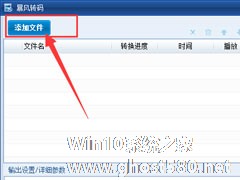
暴风转码作为一款专业的转码神器,除了拥有视频转码、以及给视频添加字幕功能以外,还拥有视频裁剪功能,用户可根据需要,自行进行视频裁剪。那么,暴风转码怎么裁剪视频呢?下面,我们就一起往下看看暴风转码裁剪视频的方法介绍吧!
方法步骤
1、首先我们打开暴风转码,然后点击“添加文件”并把想要裁剪的视频添加进来;
2、添加的时候它会让我们选择视频的输出格式,如... -
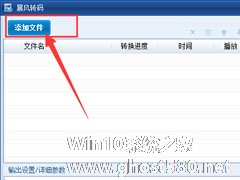
暴风转码作为一款专业的音视频转换工具,不仅支持转换支持各种流行音视频格式,还支持为视频添加字幕,功能十分强大。那么,暴风转码怎么给视频添加字幕呢?下面,我们就一起往下看看吧!
方法步骤
1、首先我们要在网上下载好想要添加的字幕文件,下载好后打开暴风转码;
2、在暴风转码界面点击“添加文件”并把想要添加字幕的视频添加进来;
3、添加视频的... -
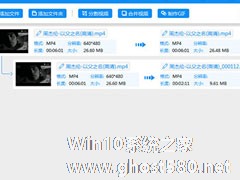
迅捷视频转换器受到了广大用户的喜爱,软件拥有强大的功能,可以帮忙处理视频,你知道迅捷视频转换器怎么剪辑视频的吗?接下来我们一起往下看看迅捷视频裁剪视频的方法吧。
方法步骤
1、首先需要先进入到迅捷视频转换器的主界面,在刚进入到软件中时是不会有视频文件的,需要用户自己手动进行视频文件的添加,直接点击上方的“添加文件”选项进行添加,当然你也可以选择“添加文件夹”添... -
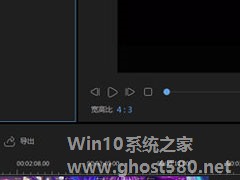
说起蜜蜂剪辑相信大家应该不陌生吧,它是一款操作方便,功能多样的视频剪辑软件,那你知道蜜蜂剪辑怎么裁剪视频的吗?接下来我们一起往下看看蜜蜂剪辑裁剪视频的方法吧。
方法步骤
1、裁剪视频的第一步其实和加音乐的步骤差不多,都是先把视频文件导入之后并拖动到蜜蜂剪辑下方的视频轨道;
2、右键点击视频文件,出现可点击的功能界面之后选中其中出现的“裁剪”选项开始...